Raspberry Pi ametlikku kaameramoodulit saab kasutada turvakaamerana. Kaamera videovoogu saate võrgus jagada ja sellele kaugjuurdepääsu võimaldada mis tahes seadmes, mis asub teie kohtvõrgus.
VLC-meediumipleierit saate kasutada videovoo jagamiseks TCP-pordis ja sellele VLC-meediumipleieri abil juurdepääsuks mis tahes seadmes oma kohtvõrgus.
Selles artiklis näitan teile, kuidas luua Raspberry Pi turvakaamera ja voogesitada kaamera videovoog Raspberry Pi-st VLC-meediumipleieri abil.
Alustame siis!
Asjad, mida vajate
Selle artikli järgimiseks vajate järgmisi asju
- Vaarika Pi 3 või Vaarika Pi 4
- Raspberry Pi kaameramoodul
- Mikro-USB (Raspberry Pi 3) või USB Type-C (Raspberry Pi 4) toiteadapter
- Vilkus 16 GB või 32 GB Raspberry Pi OS-iga MicroSD-kaart
- Raspberry Pi võrguühendus
- Sülearvuti või lauaarvuti VNC kaugtöölaua või SSH juurdepääsu saamiseks Raspberry Pi-le.
MÄRGE: Kui te ei soovi oma Raspberry Pi-le SSH või VNC kaudu kaugjuurdepääsu, peate oma Raspberry Pi-ga ühendama ka monitori, klaviatuuri ja hiire. Ma ei vaja ühtegi neist, kuna ühendan oma Raspberry Pi eemalt VNC või SSH kaudu. Minu seadistust nimetatakse Raspberry Pi peata seadistamiseks.
Kui vajate abi Raspberry Pi OS-i pildi vilkumisel microSD-kaardil, vaadake minu artiklit: Raspberry Pi Imageri installimine ja kasutamine.
Kui olete Raspberry Pi algaja ja vajate Raspberry Pi OS-i installimisel oma Raspberry Pi-le abi, vaadake minu artiklit: Raspberry Pi OS installimine Raspberry Pi 4-le.
Kui vajate Raspberry Pi peata seadistamisel abi, vaadake minu artiklit: Kuidas installida ja konfigureerida Raspberry Pi OS-i Raspberry Pi 4-le ilma välise monitorita.
Kui vajate Raspberry Pi kaameramooduli Raspberry Pi ühendamisel abi, vaadake minu artiklit: Raspberry Pi kaameramooduli kasutamine.
Raspberry Pi kaamera mooduli lubamine
Kaamera liides on Raspberry Pi OS-is vaikimisi keelatud. Selle saate lubada Raspberry Pi seadistustööriistast, raspi-config.
Käivitage Raspberry Pi seadistustööriist järgmise käsuga:
$ sudo raspi-config
Valige Liidese valikud ja vajutage
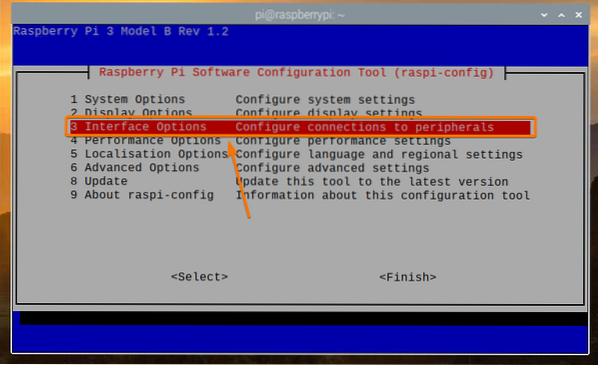
Valige Kaamera ja vajutage
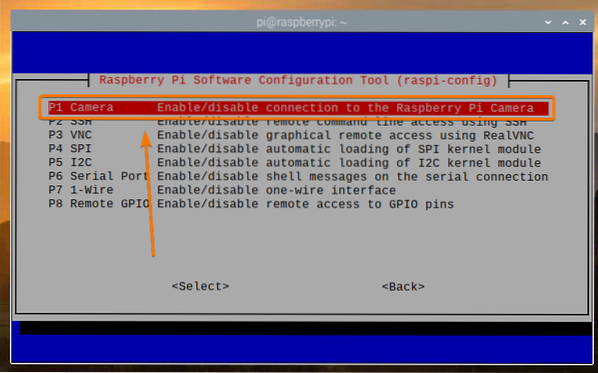
Valige
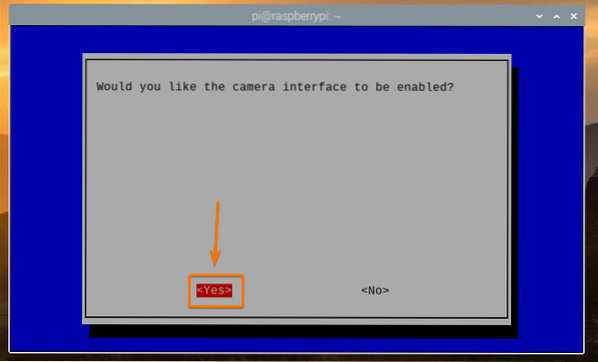
Vajutage
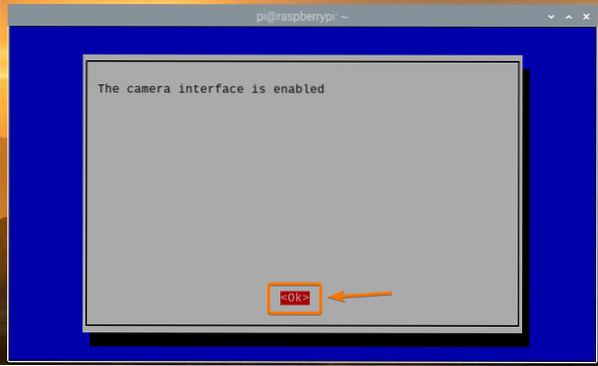
Valige
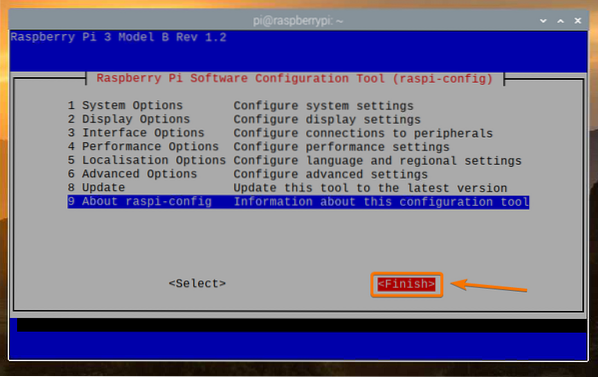
Valige
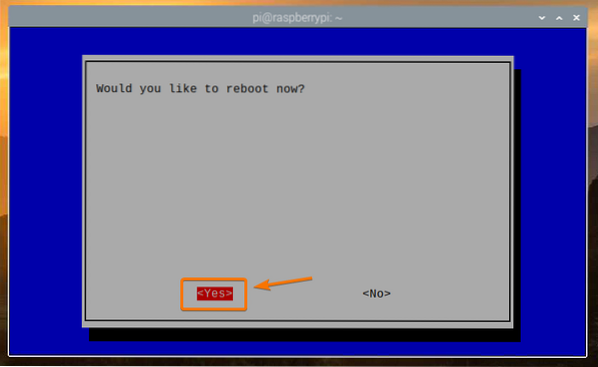
VLC Media Playeri installimine
VLC Media Player on saadaval Raspberry Pi OS ametlikus paketihoidlas. Niisiis, seda on Raspberry Pi OS-ile lihtne installida.
Kõigepealt värskendage APT paketi hoidla vahemälu järgmise käsuga:
$ sudo apt värskendus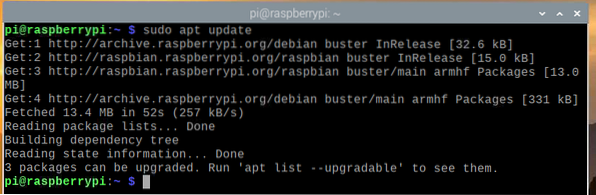
VLC Media Playeri installimiseks käivitage järgmine käsk:
$ sudo apt install vlc -y
VLC Media Player peaks olema installitud. Minu puhul on see juba installitud.
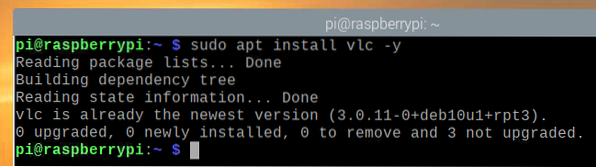
VLC Media Playeriga kaameraserveri loomine
The raspivid käsku kasutatakse video salvestamiseks Raspberry Pi kaameramoodulist. Olen selgitanud, kuidas raspivid käsk video salvestamiseks Raspberry Pi abil minu artiklis Raspberry Pi kaameramooduli kasutamine.
VLC Media Playeris on käsurea mängija cvlc. Võite kasutada cvlc käsk videovoo jagamiseks TCP-pordis. Sel juhul kaameramooduli Raspberry Pi videovoog.
Raspberry Pi kaamera videovoo jagamiseks TCP-pordis VLC Media Playeri abil käivitage järgmine käsk:
$ raspivid -o - -t 0 -hf -w 1920 -h 1080 -fps 30 | cvlc -vvv voog: /// dev / stdin--sout '#standard juurdepääs = http, mux = ts, dst =: 9000': demux = h264

The raspivid käsku kasutatakse video salvestamiseks Raspberry Pi kaameramoodulist.
Siin on allpool toodud käsu järgmine tähendus:
- Video laiuseks saab 1920 pikslit
- Video kõrgus on 1080 pikslit (-h 1080).
- Video pööratakse horisontaalselt (-hf).
- Video salvestatakse kiirusega 30 kaadrit sekundis (-kaadrit sekundis 30).
- Video salvestatakse piiramatu arv sekundeid (-t 0).
- Videovoog prinditakse terminali, selle asemel, et seda faili salvestada (-o -).
Neid valikuid saate muuta oma äranägemise järgi.

The cvlc käsku kasutatakse TCP-pordi avamiseks ja Raspberry Pi kaamera videovoo saatmiseks TCP-porti.
Videovoog võetakse standardsisendist (voog: /// dev / stdin) terminali (toru abil) |).
VLC kasutab multipleksimiseks TS-koodekit (-sout '#standard …, mux = ts, ...') sisendvideo voog ja H264 koodek demultipleksimiseks (: demux = h264) väljundvideovoog.
Videovoog on saadaval HTTP-pordil 9000 (-sout '#standard juurdepääs = http,…, dst =: 9000').

Kui olete käsu käivitanud ja puhverdamine on lõpule jõudnud, saate VLC Media Playeri abil videot voogesitada mis tahes võrgus olevast seadmest.
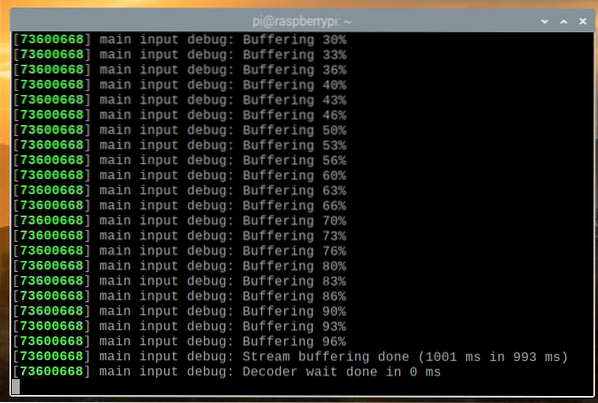
Kaamera voo voogesitamine Raspberry Pi kaameraserverist
Koduvõrgu (LAN) muude seadmete kaamerasööda juurde pääsemiseks peate teadma oma Raspberry Pi IP-aadressi.
Oma Raspberry Pi IP-aadressi leiate oma koduse ruuteri veebihalduse liidesest. Minu puhul on IP-aadress 192.168.0.103. Teie jaoks on see erinev. Niisiis, asendage see edaspidi kindlasti oma omaga.
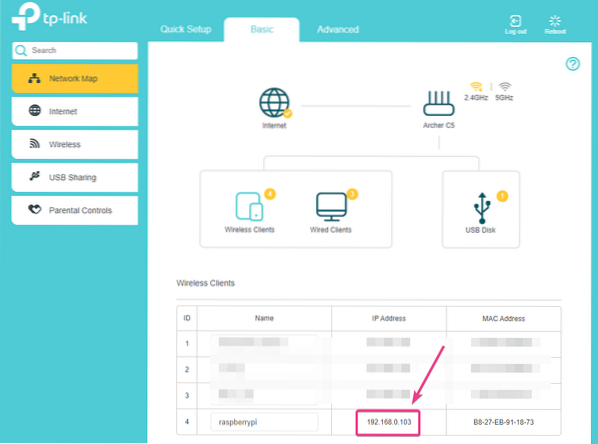
Kui teil on juurdepääs Raspberry Pi konsoolile, võite käivitada järgmise käsu ka IP-aadressi leidmiseks.
$ hostinimi -I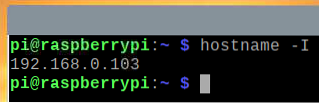
Kui teate oma Raspberry Pi IP-aadressi, avage rakendus VLC Media Player ja minge aadressile Meedia > Ava võrguvoog .. nagu on näidatud alloleval ekraanipildil.
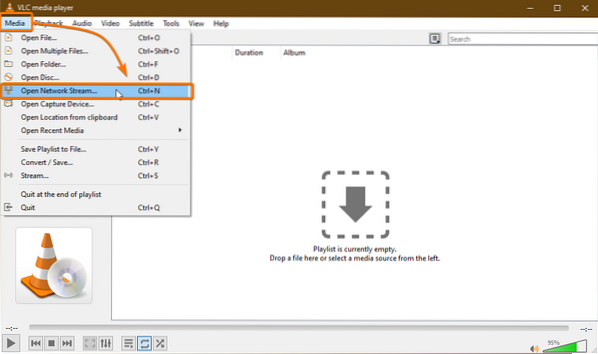
Sisestage kaameraserveri URL Sisestage võrgu URL jaotises. Minu puhul on URL http: // 192.168.0.103: 9000.
Kui olete URL-i sisestanud, klõpsake nuppu Esita.
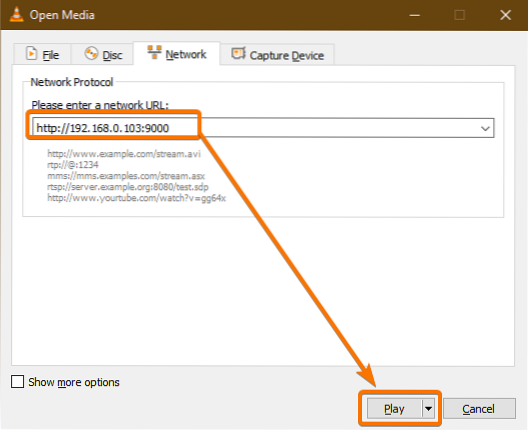
VLC Media Player peaks alustama Raspberry Pi videovoo voogesitust, nagu näete alloleval ekraanipildil.
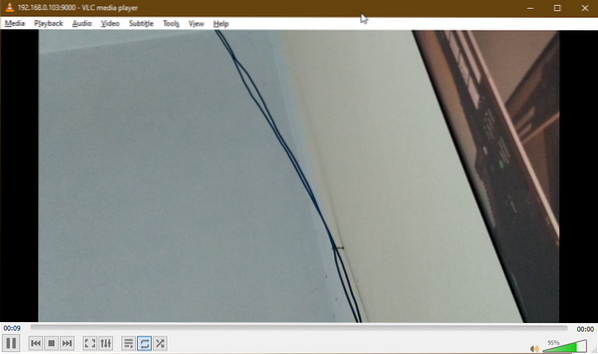
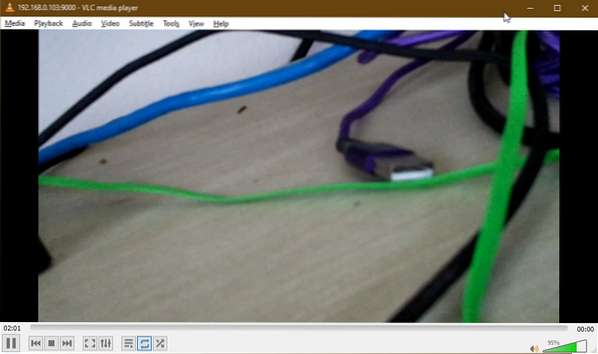
Nüüd peatage kaameraserver vajutades
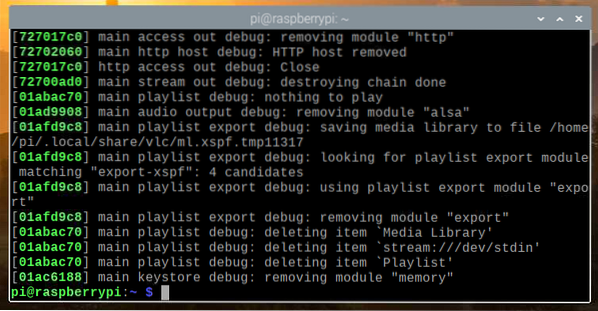
Kaameraserveri käivitamine süsteemi käivitamisel
Käivitades kaameraserveri iga kord, pole Raspberry Pi käivitamine eriti praktiline. Nii saame kaameraserverile luua süsteemiteenuse, mis käivitab kaameraserveri käivitamisel automaatselt.
Kõigepealt looge a kaamera-voog-HTTP. Teenus faili / etc / systemd / system / kataloogi järgmiselt:
$ sudo nano / etc / systemd / system / camera-stream-http.teenus
Sisestage järgmistesse ridadesse kaamera-voog-http.teenus faili.
[Üksus]Kirjeldus = Raspberry Pi kaamera voogesitusserver
Pärast = võrk.sihtmärk
[Teenus]
WorkingDirectory = / kodu / pi
Keskkond = APP_RES_WIDTH = 800
Keskkond = APP_RES_HEIGHT = 450
Keskkond = APP_RES_FPS = 24
Keskkond = APP_PORT = 9000
ExecStart = / bin / bash -c 'raspivid -o - -t 0 -hf -w $ APP_RES_WIDTH -h
$ APP_RES_HEIGHT-fps $ APP_RES_FPS | cvlc -vvv voog: /// dev / stdin
--sout "#standard juurdepääs = http, mux = ts, dst =: $ APP_PORT": demux = h264 '
StandardOutput = pärima
StandardError = pärima
Taaskäivita = alati
Kasutaja = pi
[Install]
WantedBy = mitme kasutajaga.sihtmärk
Kaameraserveri konfigureerimiseks oma äranägemise järgi saate kohandada järgmisi keskkonnamuutujaid.
Keskkond = APP_RES_WIDTH = 800Keskkond = APP_RES_HEIGHT = 450
Keskkond = APP_RES_FPS = 24
Keskkond = APP_PORT = 9000
Kui olete valmis, vajutage
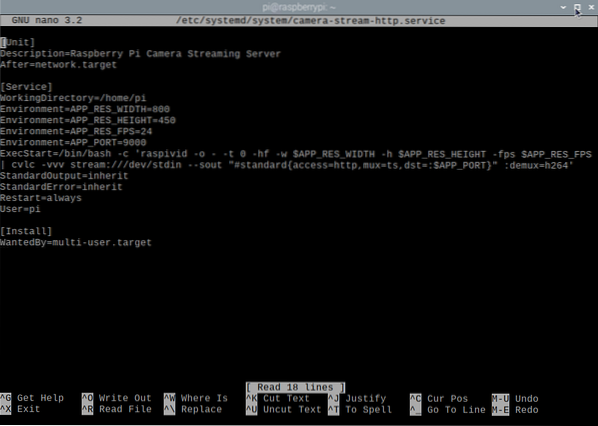
Muudatuste jõustumiseks laadige systemd deemonid uuesti järgmiselt:

Nagu näete, kaamera-voog-http süsteemiteenus ei tööta praegu.
$ sudo systemctl olek kaamera-voog-http.teenus
Võite alustada kaamera-voog-http süsteemiteenus järgmise käsuga:
$ sudo systemctl käivitage kaamera-voog-http.teenus
The kaamera-voog-http teenus peaks olema aktiivne / töötab, nagu näete alloleval ekraanipildil. Niisiis, kaamera-voog-http süsteemiteenus töötab.
$ sudo systemctl olek kaamera-voog-http.teenus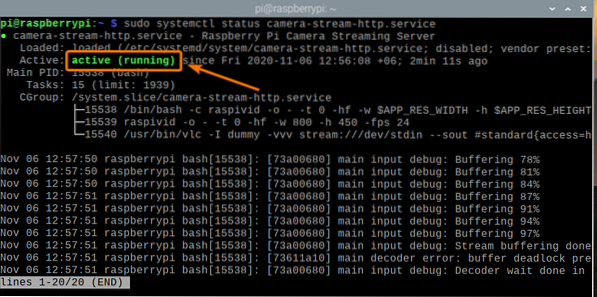
Võite lisada kaamera-voog-http teenus systemd Raspberry Pi OS-i käivitamisel järgmise käsuga:
$ sudo systemctl lubab kaamera-voo-http.teenus
Muudatuste jõustumiseks taaskäivitage oma Raspberry Pi järgmise käsuga:
$ sudo taaskäivitage
Kui teie Raspberry Pi saapad on, kaamera-voog-http teenus systemd peaks olema aktiivne / töötab, nagu näete alloleval ekraanipildil.
$ sudo systemctl olek raspi-home-automation.teenus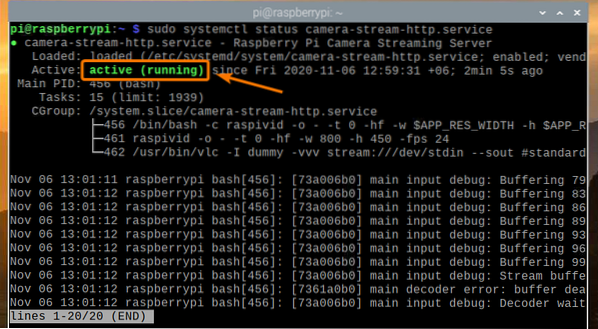
Järeldus
Selles artiklis olen teile näidanud, kuidas ehitada turvakaamera Raspberry Pi ja pääseda videovoogu juurde koduvõrgust (LAN) VLC Media Playeri abil. Kui soovite lihtsalt lihtsat Raspberry Pi turvakaamera seadistust, peaks see artikkel aitama teil alustada.
 Phenquestions
Phenquestions


